本文介紹了TP-Link TL-WR706N迷你無線路由器,在AP模式下的上網設置方法;TL-WR706N路由器工作在AP模式下,相當于一臺“無線交換機”,可以把有線網絡轉換為無線網絡。一般在提供了網線上網,但沒有無線網絡的場所使用,用來把原來的有線網絡轉換為無線WiFi網絡。

溫馨提示:
TP-Link TL-WR706N出廠時的默認模式就是AP模式,把原網絡中的網線插在TL-WR706N上就可以使用了;但是TL-WR706N轉換后的無線網絡,沒有密碼的,造成無線網絡不安全,因此,需要手動設置一個無線密碼。
步驟一、撥動硬件開關
請把先給TL-WR706N無線路由器供電,然后把TL-WR706N的模式開關撥動到AP模式,如下圖所示。

注意問題:在完成設置之前,請不要把原來網絡中的網線插在TL-WR706N路由器WAN/LAN口上。
步驟二、設置電腦IP地址
在設置TL-WR706N路由器之前,需要手動給電腦設置一個IP地址,如下圖所示;這里指的是筆記本電腦上無線網卡的IP地址。
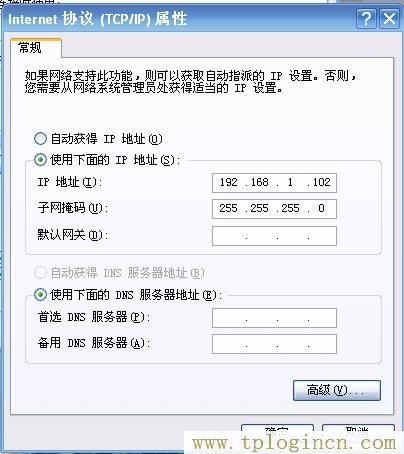
步驟三、無線連接到TL-WR706N路由器無線網絡
電腦搜索并連接TL-WR706N路由器的信號(路由器默認SSID為:TP-LINK_XXXXXX(MAC地址后六位),可在路由器底部標貼上查看到MAC地址。
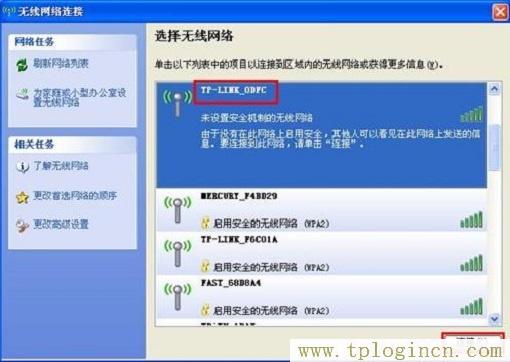
步驟四、登錄到TL-WR706N路由器設置界面
1、打開電腦桌面上的IE瀏覽器,清空地址欄并輸入192.168.1.253(管理地址),回車后頁面會彈出登錄框(輸入192.168.1.253打不開?請點擊閱讀:192.168.1.253打不開的解決辦法 )

2、在登錄密碼框中,輸入路由器默認的用戶名和管理密碼:admin,點擊 登錄,進入管理界面。
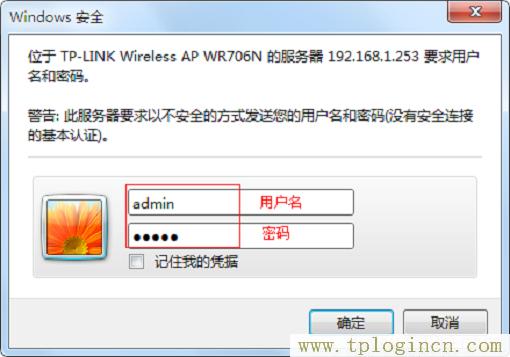
步驟五、TL-WR706N AP模式設置
1、運行設置向導:進入路由器的管理界面后,點擊“設置向導”——>點擊“下一步”。
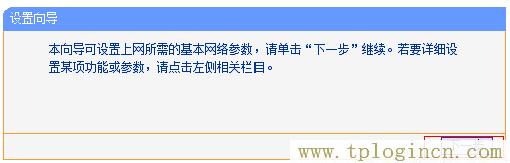
2、選擇工作模式:這里需選擇“AP:接入點模式”——>點擊“下一步”。

3、無線網絡設置:設置“SSID”,“SSID”就是無線網絡名稱,用戶根據自己的需求進行設置——>勾選“ WPA-PSK/WPA2-PSK”——>設置“PSK密碼”——>點擊“下一步”。
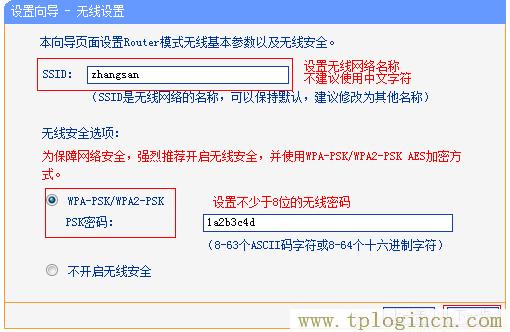
溫馨提示:“SSID”不要使用中文和特殊字符;“PSK密碼”請用大寫字母、小寫字母、數字的組合設置,長度要大于8位。
4、重啟路由器:點擊“重啟”——>會彈出重啟提示對話框,再次點擊“確定”。

步驟六、連接線路并上網
將原來網絡中的網線與TL-WR706N無線路由器的WAN/LAN接口。
至此,就完成了TP-Link TL-WR706N迷你無線路由器的在AP模式下設置;如有問題,請認真、仔細的多閱讀幾次文章,確認你的步驟和文章介紹的一致。如果仍然有問題,可以在本文后面留言,管理員會及時解答大家的疑問。

